通常,当您在Windows 10中更改本地帐户密码时,将要求您提供当前(或旧)密码。您必须键入当前密码,然后才能设置新密码。但是有时您可能不知道(或记得)当前密码,那么您如何更改它?不用担心。仍然有一些可用的方法可以在不知道的情况下更改Windows 10密码。这些方法取决于您是否已登录Windows 10。
如果您已经使用本地帐户登录了Windows 10,但是您突然不记得密码,则下面描述的两种方式将使您在不知道当前/旧密码的情况下更改Windows 10密码。
方式1:使用本地用户和组更改Windows 10密码
步骤1:打开本地用户和组。
步骤2:单击左侧面板上的“用户”文件夹以显示所有用户帐户。
步骤3:选择需要更改的密码的用户帐户,右键单击它,然后选择“设置密码”。
步骤4:单击“继续”以确认您要更改密码。
步骤5:在“新密码”和“确认密码”框中键入新密码,然后单击“确定”以应用它。

方式2:使用命令提示更改Windows 10密码
这样,只有当您已经使用管理员帐户或拥有管理权时,才可以在Windows 10签名时起作用。
步骤1:以管理员的身份打开命令提示符。
步骤2:输入网络用户并点击进入更改用户密码。
有关的:如何在不知道当前密码的情况下更改Windows 8密码
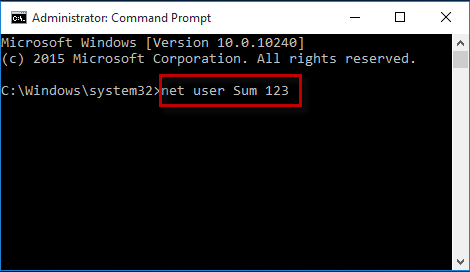
情况2:当您未登录Windows 10时
如果您无法登录Windows 10并因不知道(或记住)当前密码而被锁定,则可以尝试使用USB Flash Drive更改Windows 10密码。这是步骤。
步骤1:创建可引导的USB闪存驱动器。
1)使用任何计算机下载“ Windows密码Refixer”软件;安装并启动软件。
2)选择USB设备作为媒体类型,然后按其屏幕将其刻录到USB闪存驱动器中,以便您可以获得可引导的USB驱动器。

步骤2:从USB驱动器启动锁定的计算机。
1)将USB闪存驱动器插入计算机的USB端口。
2)启动或重新启动计算机,然后访问其UEFI BIOS设置。将USB设备设置为第一个引导设备,然后按F10保存更改。这将迫使计算机从USB驱动器启动。
步骤3:更改Windows 10密码。
1)出现“ Windows密码Refixer”屏幕后,选择Windows 10,选择需要更改的密码的帐户,然后单击“重置密码”按钮。
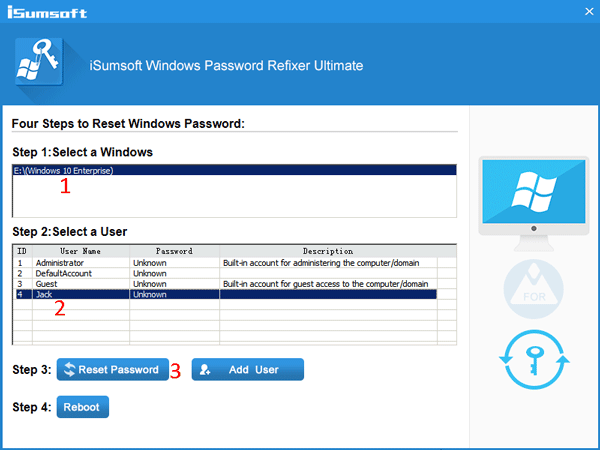
2)单击“是”以确认您要更改密码,因此用户的密码将更改为空白。
3)单击“重新启动”,单击“是”以确认您要重新启动计算机并快速断开USB闪存驱动器。
4)重新启动计算机后,您可以在不需要密码的情况下登录Windows 10,然后如果需要,您可以设置新密码。
